声卡是电脑中相当于声带一样的部位,有了声卡电脑才能够发出声音,因此它是计算机中重要的硬件设备,声卡能够将音波和数字信号进行相互转换,从而就能发出声音。当然,想要使用声卡还需安装声卡驱动。win7声卡驱动怎么安装是很多用户不清楚的问题,这里就给大家带来win7声卡驱动安装教程。
win7声卡驱动怎么安装
1、下载安装驱动人生,双击打开
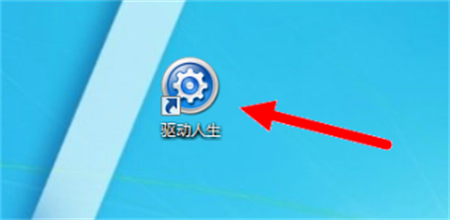
2、然后点击“立即体验”
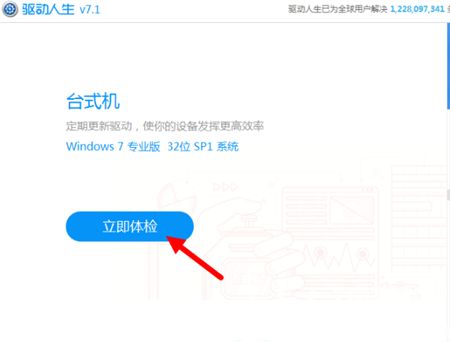
3、当软件检测完毕后我们就可以看到需要升级的驱动。我们需要安装声卡驱动,就找到声卡一栏,点击它版本号旁边的蓝色小三角
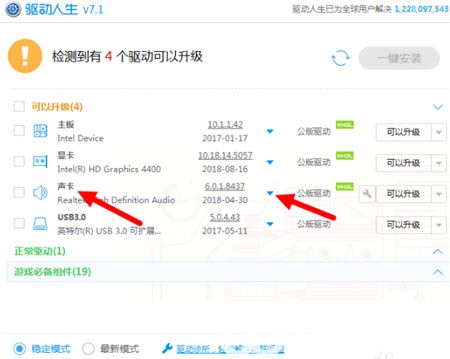
4、这时候就会显示声卡驱动列表,一般可以选择最上面的那个,也可以根据自己的实际情况来选择
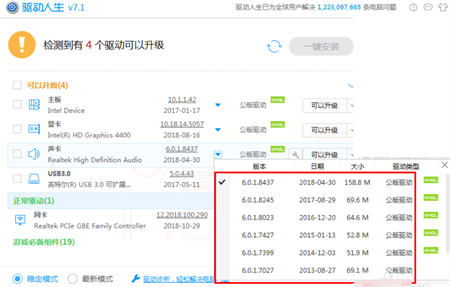
5、选好后点击后面的“可以升级”,如果你的声卡未安装或者声卡有问题,这个按钮显示的是安装声卡,点击即可
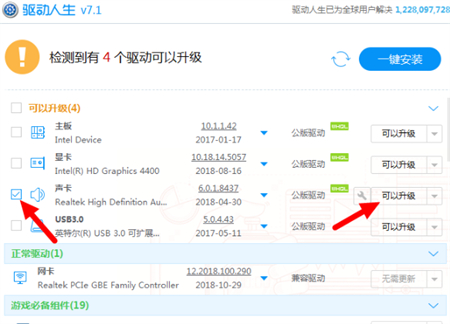
之后我们就等待声卡驱动安装就可以啦
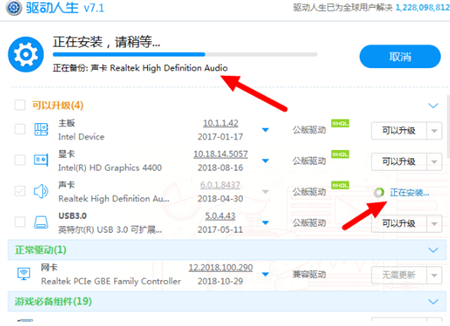
6、安装完成之后,点击立即重启
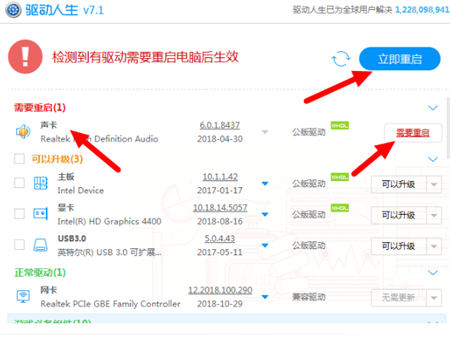
7、重新进入系统后在桌面右下角的就会提示已经成功安装了设备驱动程序。
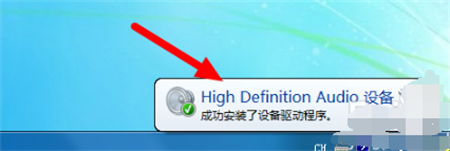
以上就是win7声卡驱动怎么安装的方法了,希望能帮助到声卡有问题的用户